Вы хотите создать единственную в своем роде анимированную GIF-графику, используя ваши хорошо сохранившиеся видеофайлы .3gp, чтобы вы могли выделить именно те моменты, которыми стоит поделиться? Однако при вводе "конвертировать 3GP в GIF" и другие подобные фразы в поисковую систему, большинство интернет-сервисов могут генерировать только файл GIF, который является его целым и довольно большим.
Очевидно, это не тот результат, к которому мы стремимся. В связи с этим предлагается использовать онлайн и настольные 3GP конвертеры для того, чтобы отрезать часть видео и сделать процедуру более эффективной.
Содержание: Часть 1. Простое преобразование 3GP в GIF на Mac/WinЧасть 2. Как конвертировать 3GP в GIF онлайн/бесплатноЧасть 3. Часто задаваемые вопросы о 3GP и GIFЧасть 4. Вывод
Часть 1. Простое преобразование 3GP в GIF на Mac/Win
Гораздо проще преобразовать 3GP в GIF с помощью настольных приложений, а Конвертер видео iMyMac это лучший инструмент, который вы можете использовать для выполнения этой задачи. Это программа, которая позволит вам конвертировать файлы из одного формата в другой, сохраняя при этом качество файлов в их первоначальном виде.
Он содержит встроенный генератор GIF, который позволяет преобразовывать как фильмы, так и фотографии в формат GIF, чтобы вам было легче делиться ими. В дополнение к этому, он имеет возможности воспроизведения, редактирования, объединения и сжатия файлов. Операционные системы Windows и Mac совместимы с ним.
- Запустите iMyMac Video Converter на компьютере Mac или Windows. После этого войдите в свою учетную запись.
- Любой файл, в том числе 3GP, можно перетащить или перетащить на дисплей системы.
- Когда вы нажимаете кнопку "Конвертировать формат", вы можете выбрать тип файла, например GIF— в который вы хотите преобразовать исходный файл из раскрывающегося списка.
- Благодаря пользовательскому интерфейсу стало намного проще находить изменения в файлах.
- Если вы выбираете Сохранено, все внесенные вами изменения конфигурации сохраняются.
- Нажмите Экспортировать для запуска процедуры конвертации.
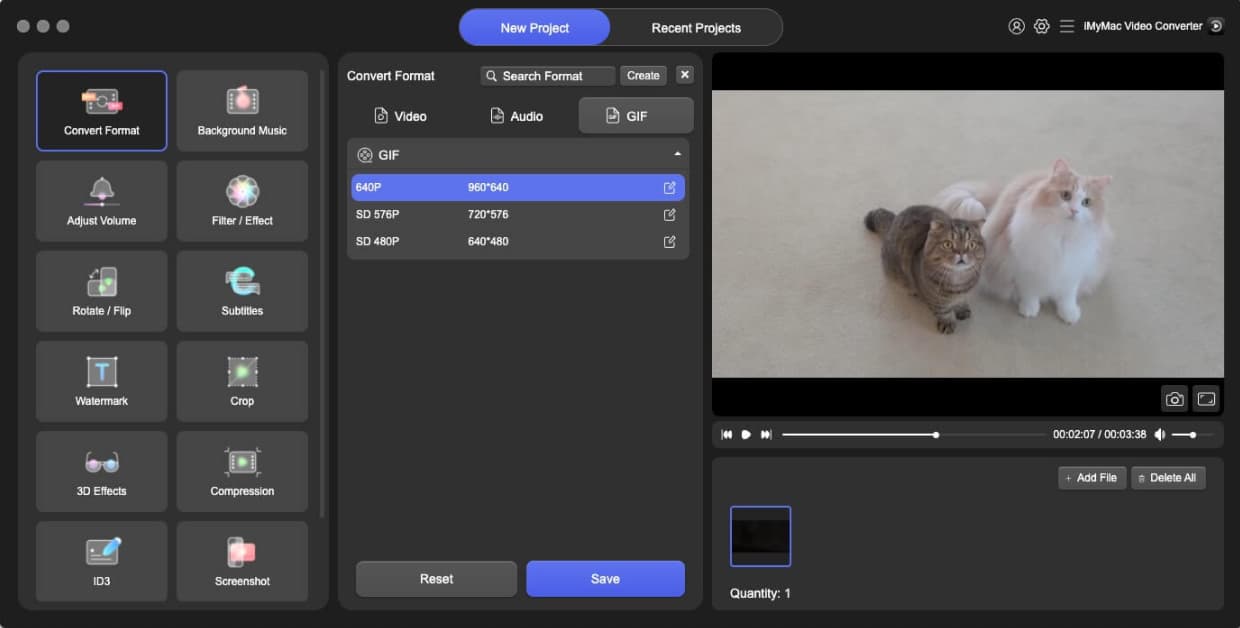
Теперь вы должны быть знакомы с тем, как конвертировать 3GP в GIF. Процедура одинакова для преобразования видео в любой из различных форматов, которые могут быть прочитаны приложением, например, 3GP файлы в формат MP3, MOV, AVI или FLV. iMyMac Video Converter значительно упрощает работу с неподвижными фотографиями и движущимися изображениями.
Часть 2. Как конвертировать 3GP в GIF онлайн/бесплатно
Инструмент 01. Cloudconvert.com
Вы можете превратить 3GP в GIF онлайн с помощью CloudConvert. Вы можете преобразовать любой формат файла с помощью этой интернет-программы. С помощью этого инструмента вы можете изменить размер, качество и разрешение файла. Чтобы легко преобразовать 3GP в GIF, эта условно-бесплатная программа также позволяет загружать файлы прямо из облачного хранилища.
Программа способна открывать широкий спектр типов файлов, включая электронные таблицы, электронные книги, презентации и многое другое. Кроме того, он включает в себя такие инструменты, как редактирование аудио, вырезание видео и вставка субтитров, и это лишь некоторые из них, позволяющие адаптировать клип к вашим потребностям. Обратитесь к приведенным ниже шагам, чтобы преобразовать 3GP в GIF.
- Посетите веб-сайт Cloudconvert.
- Найдите вариант конвертера 3GP в GIF.
- Чтобы выбрать файлы, которые вы хотите конвертировать, нажмите кнопку Выберите файлы
- Чтобы получить желаемый результат, настройте CRF, профиль, разрешение, предустановку, FPS и многие другие параметры.
- Выбрать "Конвертировать"из меню.
- Загрузите, чтобы сохранить GIF в виде видео после его обработки и преобразования.
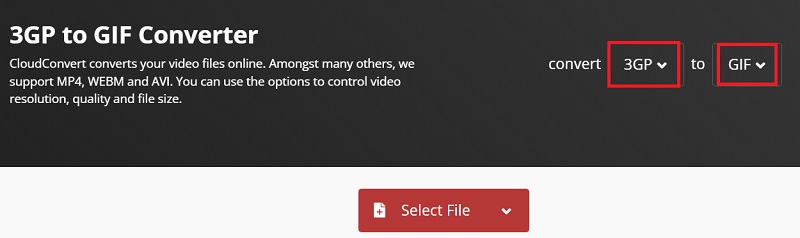
Инструмент 02. Convertio.co
Convertio — это многоформатный конвертер файлов, который позволяет конвертировать различные типы файлов в GIF. Тем не менее, он полезен для перекодирования 3GP в GIF. Инструмент поддерживает более 300 форматов. Это браузерный инструмент, который работает онлайн и поддерживает все в облаке, не занимая физического места.
Кроме того, он предлагает пользователям различные варианты изменения и обновления своих видео, такие как улучшение качества, кодек, соотношение сторон, повороты, перевороты и многие другие настройки. Бесплатное программное обеспечение также обеспечивает гарантированную безопасность и доступно для всех устройств. Через 24 часа он удаляет все преобразованные и загруженные файлы со своих серверов. Выполните следующие шаги, чтобы преобразовать 3GP в GIF сейчас.
- Посетите веб-сайт Convertio.
- В меню выберите Открыть конвертер файлов.
- Перетащите любые файлы, выберите файлы с любого устройства, Dropbox или Диска или вставьте URL-адрес файла.
- Файл 3GP должен быть загружен.
- Выходной формат GIF может быть выбран.
- Выберите Конвертировать.
- Чтобы загрузить 3GP в формате GIF на устройство, нажмите Скачать.
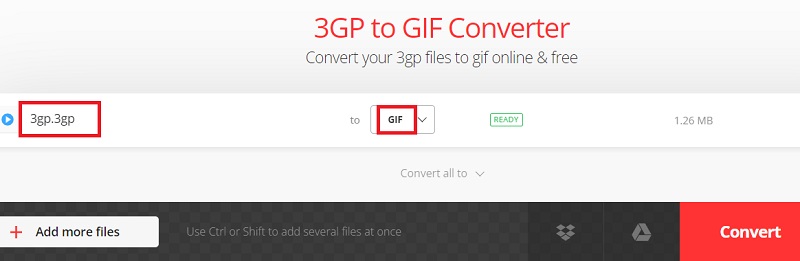
Инструмент 03. Zamzar.com
Zamzar — это онлайн-конвертер файлов, который предлагает различные варианты конвертации файлов. файлы из 3gp в формат GIF различными способами.
Используя это бесплатное онлайн-программное обеспечение, вы можете быстро преобразовать 3GP в изображение GIF, следуя приведенным ниже инструкциям.
- Чтобы узнать больше, посетите веб-сайт zamzar.
- Выберите 3GP в GIF из списка доступных альтернатив.
- Чтобы загрузить новые файлы, выберите Загрузить файлы Перетащите файлы или введите URL-адрес (максимальный размер файла 50 МБ).
- Убедитесь, что выбран формат файла GIF.
- Для начала выберите Теперь
- Чтобы сохранить преобразованный файл, нажмите кнопку Скачать
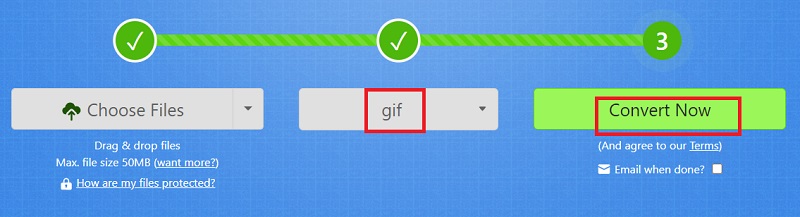
Инструмент 04. Onlineconverter.com
Услуги онлайн-конвертации, предоставляемые Online Converter, предоставляются бесплатно и совместимы с широким спектром типов файлов. Вы можете просто конвертировать 3GP в формат GIF самостоятельно, всего несколькими щелчками мыши.
- Выберите файл 3GP.
- Чтобы начать загрузку файла, нажмите кнопку "КонвертироватьКнопка ".
- После завершения загрузки конвертер перенаправит веб-страницу для отображения результатов преобразования.
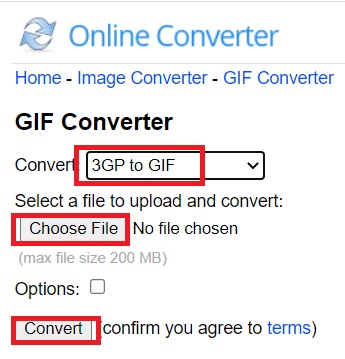
Часть 3. Часто задаваемые вопросы о 3GP и GIF
Может ли GIF быть видео?
После разговора о том, как преобразовать 3GP в GIF, давайте узнаем больше о формате GIF. GIF — это формат файла изображения, состоящий из анимированных изображений, которые были сжаты в кадры, которые многократно воспроизводятся, создавая впечатление фильма.
GIF-файлы по сути являются видео, поскольку, в отличие от неподвижных изображений, они содержат движущиеся кадры. Анимационные файлы в формате GIF сжаты, поэтому их можно преобразовать в видеоролики.
Почему GIF-файлы не воспроизводятся на моем iPhone?
Если GIF-файлы не воспроизводятся должным образом на вашем iPhone, это может быть проблема с ОС или GIF файл. Проблемы с программным обеспечением, недавнее обновление программного обеспечения или явно поврежденный гаджет являются примерами потенциальных проблем. Однако вы можете решить эту проблему, обновив iOS, освободив место или выполнив сброс настроек на телефоне.
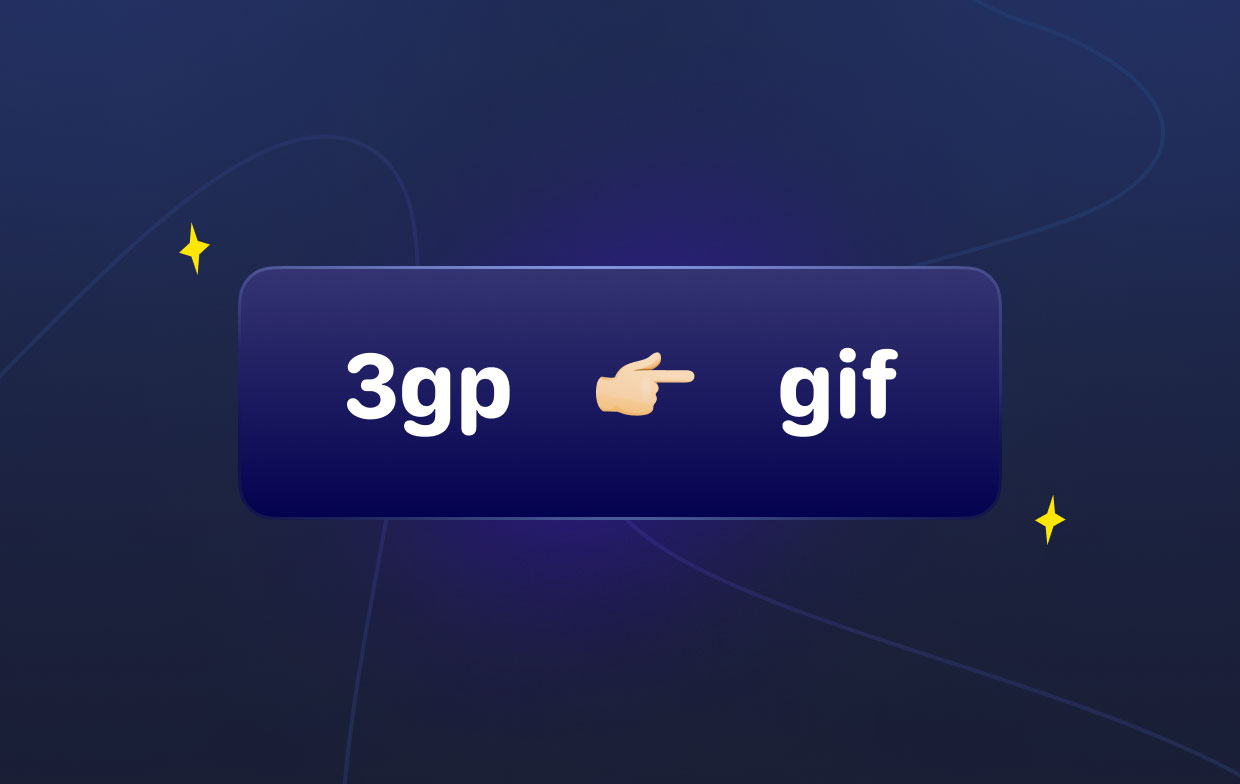
Чем GIF отличается от видео?
Видеофайл может быть разбит на несколько компонентов, подобно GIF или другой последовательности изображений. Однако компоненты довольно разные. Видеофайл не включает папку, содержащую последовательность фотографий, хотя содержит последовательность изображений. Вместо этого кадры находятся в видеофайлах. Видео должно рендериться все сразу, так как оно сжимается с большими потерями.
Поскольку компьютеру трудно определить, когда что-то пошло не так, вы должны начать с нуля, если ваш рендеринг дает сбой.
Часть 4. Вывод
Как видите, с помощью онлайн- и офлайн-инструментов для конвертировать 3GP в GIF довольно легко. Что наиболее важно, вы можете легко обрабатывать аудио- и видеофайлы, как один профессионал, полностью используя рекомендуемые конвертеры. Если вам нужно конвертировать большие файлы, мы рекомендуем использовать iMyMac Video Converter. Он способен конвертировать большие файлы без потери качества.



